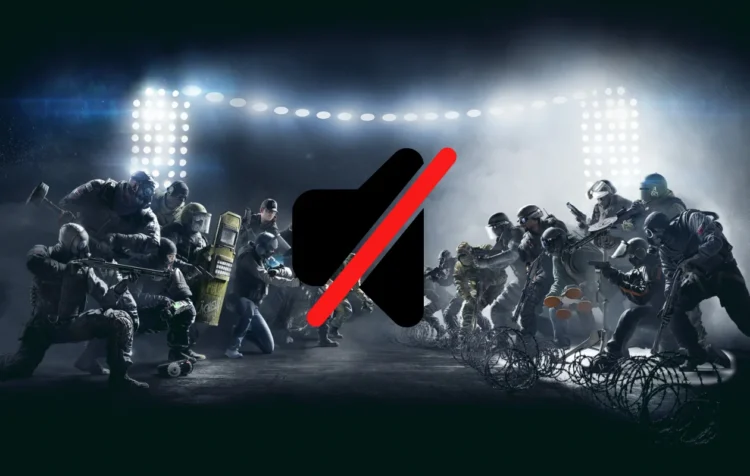गेम्स की टॉम क्लैन्सी फ्रैंचाइज़ी हमेशा एफपीएस गेमर्स के बीच मेगा-हिट रही है। इनमें से अधिकांश गेम ऑनलाइन मल्टीप्लेयर गेम हैं, और उनका अधिकतम लाभ उठाने के लिए, आप इन-गेम ऑडियो चैट का उपयोग कर सकते हैं। इस तरह के खेल में अपने साथियों के साथ समन्वय महत्वपूर्ण है, और एक टूटी हुई ऑडियो चैट के परिणामस्वरूप समस्याएँ पैदा होंगी। और यदि आप रेनबो सिक्स सीज में ऑडियो चैट नहीं सुन पा रहे हैं, तो आप सही जगह पर आए हैं।
रेनबो सिक्स सीज पीसी, प्लेस्टेशन और एक्सबॉक्स पर खेलने के लिए उपलब्ध है। चूँकि यह समस्या किसी भी प्लेटफ़ॉर्म पर हो सकती है, इसलिए हमने आपके परीक्षण के लिए समस्या निवारण विधियों को नीचे सूचीबद्ध किया है और देखें कि क्या आप इसे हल कर सकते हैं। आएँ शुरू करें।
रेनबो सिक्स सीज में ऑडियो चैट नहीं सुन सकते
इससे पहले कि हम मुख्य समस्या निवारण विधियों पर गौर करें, सबसे पहले आपको अपने गेम या अपने डिवाइस के लिए उपलब्ध किसी भी अपडेट को जांचना और इंस्टॉल करना होगा। यदि आप पीसी पर गेम खेल रहे हैं, तो इसके माध्यम से गेम अपडेट की जांच करना सबसे अच्छा है यूप्ले लॉन्चर, भापया एपिक गेम्स स्टोर. अपने गेमिंग कंसोल के संबंध में, ऐप स्टोर लॉन्च करें और देखें कि क्या कोई अपडेट लंबित है या इंस्टॉल करने के लिए उपलब्ध है।
इसके अतिरिक्त, अपने डिवाइस पर सिस्टम अपडेट की जांच करें, क्योंकि यह संभव हो सकता है कि कोई बग समस्या का कारण बन सकता है और नया सिस्टम अपडेट इसे ठीक कर सकता है।
यदि आप विंडोज-आधारित पीसी पर हैं, तो सिस्टम अपडेट की जांच के लिए यहां चरण दिए गए हैं।
अपने विंडोज पीसी पर सेटिंग्स ऐप खोलें। अब, विंडोज अपडेट पर क्लिक करें और अंत में अपडेट की जांच करें। यदि कोई अपडेट उपलब्ध है, तो उन्हें आपके पीसी पर डाउनलोड और इंस्टॉल किया जाएगा।
यदि आप Xbox गेमिंग कंसोल का उपयोग कर रहे हैं तो आप इन चरणों का पालन कर सकते हैं।
अपने Xbox को इंटरनेट से कनेक्ट करें और Xbox नियंत्रक को पकड़ें। अब, गाइड लॉन्च करने के लिए Xbox बटन दबाएँ। नेविगेट करें और प्रोफ़ाइल और सिस्टम चुनें, उसके बाद सेटिंग्स, सिस्टम और अंत में अपडेट चुनें। यदि आपको कंसोल अपडेट उपलब्ध टेक्स्ट दिखाई देता है, तो अपने Xbox गेमिंग कंसोल पर अपडेट डाउनलोड करने के लिए इसे चुनें।
हालाँकि, यदि आप अपने PlayStation कंसोल पर गेम खेल रहे हैं, तो यहां बताया गया है कि आप सिस्टम अपडेट की जांच कैसे कर सकते हैं।
अपने PlayStation नियंत्रक को पकड़ें और सेटिंग्स विकल्प चुनें। अब, सिस्टम चुनें, उसके बाद सिस्टम सॉफ़्टवेयर चुनें। अंत में, कंसोल जानकारी चुनें। यदि आपको अप टू डेट टेक्स्ट नहीं दिखता है, तो आपका कंसोल नवीनतम उपलब्ध फ़र्मवेयर अपडेट को डाउनलोड और इंस्टॉल करना शुरू कर देगा।
एक बार जब आप अपने डिवाइस और गेम पर सॉफ़्टवेयर अपडेट कर लें, तो गेम लॉन्च करने का प्रयास करें और देखें कि क्या आप ऑडियो चैट सुन सकते हैं। यदि आप कर सकते हैं, तो सब अच्छा है। लेकिन, यदि आप सुन नहीं सकते, तो आपको निम्नलिखित समस्या निवारण विधियों को आज़माना होगा।
अपने गेम और सिस्टम वॉल्यूम स्तर की जाँच करें
गेम और आपके सिस्टम के वॉल्यूम स्तरों के बारे में भूलना आसान है, इसलिए सुनिश्चित करें कि वे उस स्तर पर सेट हैं जिसका उपयोग आप आमतौर पर किसी भी मीडिया को सुनते समय या अन्य गेम खेलते समय करते हैं। यह एक आम मुद्दा है जिसे लोग भूल जाते हैं।
अपने डिफ़ॉल्ट प्लेबैक डिवाइस की जाँच करें
जिन तरीकों से कई लोग समस्या को हल करने में सक्षम थे उनमें से एक तरीका डिफ़ॉल्ट प्लेबैक डिवाइस की जांच करना और सेट करना था। यहां बताया गया है कि आप ऐसा कैसे कर सकते हैं.
टास्कबार के दाईं ओर वॉल्यूम आइकन पर क्लिक करें। जब क्विक पैनल खुलता है, तो वॉल्यूम स्लाइडर के दाईं ओर छोटे तीर पर क्लिक करें। अब वह डिवाइस चुनें जिसे आप ऑडियो आउट के रूप में और माइक्रोफ़ोन को ऑडियो इन के रूप में सेट करना चाहते हैं।
उन प्लेबैक डिवाइस को अक्षम करें जिनका आप उपयोग नहीं करते हैं
यूप्ले लॉन्चर कभी-कभी सिरदर्द हो सकता है, क्योंकि कभी-कभी यह ऑडियो इन और ऑडियो आउट के लिए स्वचालित रूप से गलत डिवाइस चुनता है। ऐसा तब हो सकता है जब आपके पास ऑडियो इन और ऑडियो आउट के लिए एक से अधिक डिवाइस हों। यहां उन प्लेबैक डिवाइसों को अक्षम करने का तरीका बताया गया है जिनका आप उपयोग नहीं कर सकते हैं।
रन कमांड बॉक्स खोलने के लिए विंडोज और आर कुंजी दबाएं। mmsys.cpl टाइप करें और एंटर कुंजी दबाएं। अब ध्वनि गुण खुल जाएंगे। अब, उस प्लेबैक डिवाइस पर राइट-क्लिक करें जिसे आप अक्षम करना चाहते हैं। अब प्लेबैक डिवाइस के केवल एक सेट के साथ, यूप्ले लॉन्चर स्वचालित रूप से इसका चयन करेगा, और आपको ऑडियो चैट को ठीक से सुनने में सक्षम होना चाहिए।
ऑडियो इनपुट और आउटपुट ड्राइवर्स को अपडेट करें
ऑडियो ड्राइवरों को हर समय अद्यतन रखना महत्वपूर्ण है। यदि आपके ड्राइवर पुराने हो गए हैं, तो इसके परिणामस्वरूप कोई ऑडियो समस्या नहीं होगी। भले ही आप हेडफ़ोन और माइक्रोफ़ोन जैसे कनेक्टेड डिवाइस का उपयोग करते हैं जिन्हें आप अपने गेम में उपयोग करते हैं, आपको सॉफ़्टवेयर सूट का उपयोग करके अपडेट की जांच करनी चाहिए जिसे आपको अपने ऑडियो डिवाइस सेट करने के लिए इंस्टॉल करना था। आप इन चरणों का पालन करके मैन्युअल रूप से ड्राइवर अपडेट की जांच कर सकते हैं।
अपने विंडोज पीसी पर स्टार्ट मेनू खोलें। डिवाइस मैनेजर टाइप करें और खोज परिणामों में दिखाई देने पर उस पर क्लिक करें। डिवाइस मैनेजर विंडो खुलने के साथ, ऑडियो इनपुट और आउटपुट अनुभाग का विस्तार करें। अपने इनपुट और ऑडियो आउटपुट डिवाइस पर राइट-क्लिक करें और अपडेट ड्राइवर चुनें। यदि कोई ड्राइवर अपडेट उपलब्ध हैं, तो उन्हें आपके पीसी पर डाउनलोड और इंस्टॉल किया जाएगा।
अन्य ऐप्स बंद करें जो संभवतः आपके ऑडियो उपकरणों का उपयोग कर रहे हों
कई अन्य संचार ऐप्स और सेवाएँ जैसे कि डिस्कॉर्ड और अन्य वॉयस चैटिंग ऐप्स आमतौर पर बहुत सारे गेमर्स के लिए पृष्ठभूमि में होते हैं। यदि किसी कारण से आपके पास डिस्कॉर्ड या किसी समान ऐप में वॉयस चैट खुली है, तो आपको इन ऐप्स को बंद कर देना चाहिए और जांचना चाहिए कि क्या आप गेम से ही ऑडियो सुन सकते हैं। इसके बजाय, यदि आपको रेनबो सिक्स सीज खेलते समय किसी के साथ ऑडियो चैट करने की आवश्यकता है तो आप ऐप के मोबाइल फोन संस्करण का उपयोग कर सकते हैं।
अपनी माइक्रोफ़ोन गोपनीयता सेटिंग्स जांचें
विंडोज़ 10 और विंडोज़ 11 के साथ, आप माइक्रोफ़ोन की सभी अनुमतियों को आसानी से अस्वीकार कर सकते हैं। इसलिए, यह जांचने के लिए कि क्या अनुमतियां ठीक से सेट हैं या उन्हें एक्सेस नहीं दिया गया है, आप इन चरणों का पालन कर सकते हैं।
सेटिंग्स ऐप खोलें और बाईं ओर गोपनीयता और सुरक्षा पर क्लिक करें। दाईं ओर गोपनीयता और सुरक्षा पृष्ठ खुला होने पर, तब तक स्क्रॉल करें जब तक आपको माइक्रोफ़ोन विकल्प न मिल जाए। सुनिश्चित करें कि माइक्रोफ़ोन एक्सेस टॉगल चालू है। अब, नीचे सूचीबद्ध ऐप्स और गेम की सूची से, सुनिश्चित करें कि रेनबो सिक्स सीज पर टॉगल चालू है। यह गेम को माइक्रोफ़ोन का उपयोग करने देता है.
गेम फ़ाइलें सत्यापित करें
कभी-कभी ऑडियो से संबंधित कुछ फ़ाइलें दूषित हो गई होंगी। या यह बस खो सकता है या हटाया जा सकता है। इस मामले में, फ़ाइलों को सत्यापित करना सबसे अच्छा है। फ़ाइलों को सत्यापित करके, जो भी फ़ाइलें गायब हैं या दूषित हैं, उन्हें ताज़ा फ़ाइलों के साथ फिर से डाउनलोड किया जाएगा। इसके लिए चरण यहां दिए गए हैं.
अपने विंडोज पीसी पर यूबीसॉफ्ट कनेक्ट ऐप लॉन्च करें। लाइब्रेरी टैब पर जाएँ. गेम लाइब्रेरी से रेनबो सिक्स सीज का चयन करें। प्ले बटन के आगे तीन डॉट्स पर क्लिक करें। खुलने वाले मेनू से, सत्यापित करें चुनें। कुछ ही क्षणों में, आपके गेम फ़ील्ड का सत्यापन शुरू हो जाएगा, और कोई भी गुम या दूषित फ़ाइल आपके पीसी पर फिर से डाउनलोड हो जाएगी।
इन-गेम सेटिंग्स सत्यापित करें।
ध्वनि की मात्रा की तरह, जिसे कभी-कभी लोग जांचना भूल जाते हैं, यह देखने के लिए इन-गेम सेटिंग्स मेनू के माध्यम से जांच करना सबसे अच्छा है कि माइक्रोफ़ोन ऑडियो कैसे सेट किया गया है।
रेनबो सिक्स सीज लॉन्च करें और विकल्प पर क्लिक करें। ऑडियो का चयन करें और माइक्रोफ़ोन डिवाइस के अंतर्गत जांचें कि कौन सा माइक्रोफ़ोन प्रदर्शित किया जा रहा है। जांचें कि क्या पुश टू टॉक सक्षम है। आदर्श रूप से, यदि आप बात करने के लिए पुश का उपयोग नहीं करना चाहते हैं, तो सुनिश्चित करें कि ओपन माइक विकल्प चुना गया है। इसके अलावा, माइक्रोफ़ोन वॉल्यूम स्लाइडर को उचित स्तर पर समायोजित करें।
कंसोल (Xbox और PlayStation) के साथ ऑडियो/वॉयस चैट समस्या
कंसोल गेमर्स के लिए जिनके पास रेनबो सिक्स सीज के साथ यह समस्या है, सुनिश्चित करें कि आपके पास एक माइक्रोफ़ोन प्लग इन है या आपके गेमिंग कंसोल से कनेक्ट है, या तो वायर्ड या वायरलेस। इसके अलावा, यदि आपके पास हेडफ़ोन है तो वॉल्यूम स्लाइडर को समायोजित करना सुनिश्चित करें। यदि अभी भी कोई समस्या है, तो हो सकता है कि आप अपने डिवाइस को कंसोल से पुनः कनेक्ट करना चाहें और देखें कि क्या इससे समस्या हल हो गई है।
ध्यान दें: इस बिंदु पर आपके पीसी या गेमिंग कंसोल को रीसेट या फ़ॉर्मेट करने का कोई मतलब नहीं है क्योंकि यह गेम की ओर से एक मुद्दा है यदि आपके पीसी या गेमिंग कंसोल पर सब कुछ ठीक काम करता है।
समापन विचार
सब कुछ आज़माने के बाद भी अगर सफलता नहीं मिल रही है, तो बहुत संभव है कि यह गेम की ही एक समस्या हो। आप देखिए, यह समस्या गेम के लॉन्च होने के बाद से ही मौजूद है। आज 2024 में भी, बहुत सारे गेमर्स के पास यह समस्या है, और खैर, किसी कारण से, इस समस्या को ठीक करने का कोई आधिकारिक तरीका नहीं है। खिलाड़ियों ने यह भी देखा है कि यह समस्या केवल रेनबो सिक्स सीज के साथ अटकी हुई है और ऑडियो चैट कार्यक्षमता वाले अन्य गेम के साथ बिल्कुल ठीक है। क्या यूबीसॉफ्ट कभी इस मुद्दे का समाधान करेगा? किसी को नहीं मालूम।
यह भी जांचें: